Tillsammans med utvecklingen av elektronisk teknik föredrar ett växande antal människor att läsa e-böcker på Amazon Kindle, iPhone, iPad Pro / Air / mini och andra Android-enheter snarare än att bläddra i traditionella pappersböcker. ePub är ett av de mest populära e-bokformaten och du måste ofta komma åt ePub-filer om du redan har vant dig vid att läsa e-böcker på fritiden.
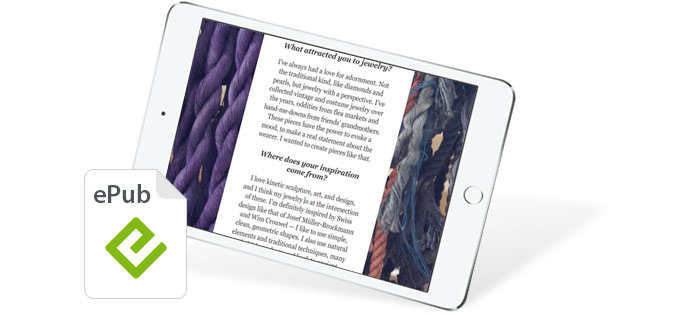
ePub, förkortad för elektronisk publicering, är en fri och öppen standard som publiceras av International Digital Publishing Forum (IDPF). Jämfört med pappersböcker har ePub-böcker fler fördelar. Det gör att du enkelt kan redigera teckensnitt, storlek och andra funktioner i böckerna som du vill. Dessutom kostar ePub-filer lite lagringsutrymme och kan visas på valfri elektronisk läsare och iOS / Android-enhet. Eftersom iPad har en lämplig storlek och lätt design, så kan iPad vara den bästa läsaren för ePub-filer för dig att läsa ePub-e-böcker. Här i den här artikeln kommer vi att visa dig effektiva sätt att överföra ePub-filer till iPad Pro / Air 2 / mini 4 för läsning.
När du vill läsa ePub-e-böcker på iPad är det första du bör göra att överföra ePub-filer till det. Och när du vill importera data till iPad är det första verktyget du väljer iTunes. Därefter berättar vi hur du lägger till ePub e-böcker till iPad steg för steg.
1 Starta den senaste versionen av iTunes på PC eller Mac.
2 Klicka på "Böcker" -ikonen och navigera till "Böcker" -avsnittet.
3 Välj ePub-filerna du vill ladda till iPad och dra dem till gränssnittet till iTunes.
4 Fliken "Mina böcker" och sedan kan du se ePub-e-böckerna som du har lagt till i iPad.
5 Anslut din iPad till datorn med USB-kabel och när iTunes har upptäckt din iPad, klicka på "iPad" -ikonen. (iTunes känner inte igen iPad?)
6 Klicka på "Böcker" i vänstra kolumnen och markera sedan "Synkronisera böcker" och "Valda böcker" i det högra fönstret.
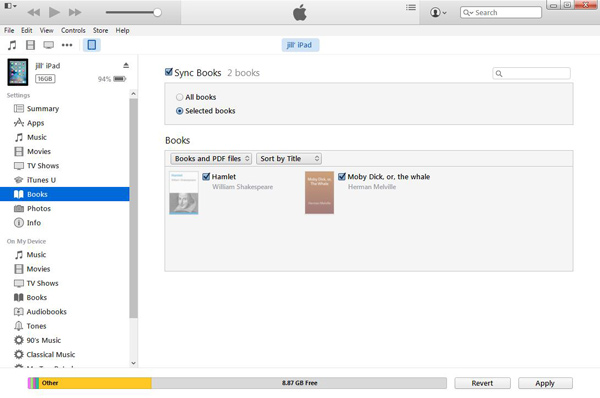
7 Se till att de importerade ePub-filerna är markerade och fliken "Apply".
8 Lås upp din ipad och fliken "iBooks" -ikonen. Då kan du läsa ePub-e-böcker på iPad.
1. Att använda iTunes för att överföra ePub-filer till iPad raderar de ursprungliga e-böckerna på din iPad, så om det är nödvändigt borde du säkerhetskopiera iPad före synkronisering.
2. Den här metoden för att synkronisera ePub från dator till iPad kommer också att radera alla data på din iPhone och ersätta dem med den senaste säkerhetskopian. Så du borde tänka två gånger innan du gör det.
Om du vill läsa ePub på iPad kan iTunes vara en stor assistent som hjälper dig att importera ePub-e-böcker till iPad. Den första metoden kan dock vara lite svår för vissa användare, och att använda iTunes för att överföra ePub-filer har en stor nackdel att synkroniseringsprocessen kommer att ersätta alla ursprungliga e-böcker på iPad med tillagda ePub-filer. Tänk om du fortfarande vill behålla och läsa dem? För närvarande måste du vilja ha ett bättre val. Så här rekommenderar vi verkligen en kraftfull ePub-filöverföring för att hjälpa dig importera ePub-böcker till iPad för läsning. Först bör du ladda ner och installera det på din dator.
Här är stegen:
steg 1 Starta denna ePub Books Transfer på din PC / Mac med USB-kabel och anslut din iPad till din dator.
Om din iPad är första gången du ansluter datorn måste du först låsa upp iPad och knacka på "Förtroende" på din iPad för att hantera din iPad på den här datorn. (iPad-lösenord glömt?)
steg 2 Klicka Böcker i den vänstra kolumnen och sedan fliken Lägg till. När du har valt ePub-filerna klickar du på Öppen för att kopiera ePub-böckerna till iPad.
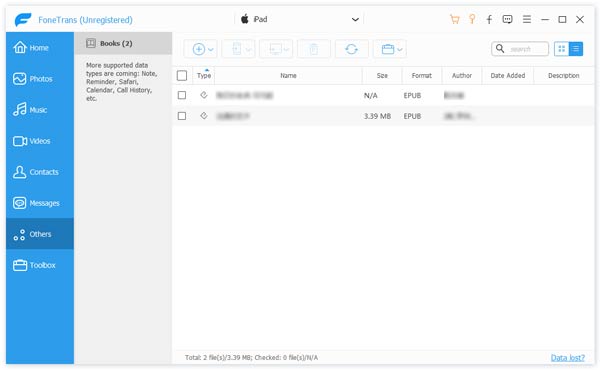
Importprocessen avslutas direkt. Du kan inte hitta ett enklare sätt att överföra ePub-filer till iPad. Nu kan du läsa ePub på iPad.
Tips:
1. Förutom att importera ePub-böcker till iPad gör det också möjligt för dig att exportera dina valda ePub-filer direkt från iPad till datorn.
2. Det kan fungera som ett iOS-dataöverföringsprogram för att överföra filer mellan iOS-enheter och PC / Mac. Till exempel kan du överföra iPhone-foton till iPad och kopiera iPad-musik till Mac.
3. Denna ePub-filöverföring kan överföra PDF till iPadoch musik, videor, foton, kontakter och mer till dator eller annan iOS-enhet.